 Это не то, чем вы часто будете заниматься по работе или в реальном проекте, но это весело и может выглядеть круто. Смещение фотографии под наклоном — это то, что можно сделать с помощью дорогого модного фотоаппарата или, к счастью для нас, бесплатного программного обеспечения. Идея состоит в том, что когда вы фотографируете небольшие объекты, такие как модели городов, то, что отчасти показывает их миниатюрность, — это разница в фокусе. Когда камера находится близко к небольшим объектам, она не может сфокусироваться на других близлежащих объектах, что делает их размытыми. Сдвиг наклона намеренно применяет этот эффект размытия, чтобы крупномасштабные объекты казались маленькими. Чтобы сделать это правильно, может потребоваться много времени и усилий, но основной метод довольно прост, и именно об этом мы сегодня и поговорим.
Это не то, чем вы часто будете заниматься по работе или в реальном проекте, но это весело и может выглядеть круто. Смещение фотографии под наклоном — это то, что можно сделать с помощью дорогого модного фотоаппарата или, к счастью для нас, бесплатного программного обеспечения. Идея состоит в том, что когда вы фотографируете небольшие объекты, такие как модели городов, то, что отчасти показывает их миниатюрность, — это разница в фокусе. Когда камера находится близко к небольшим объектам, она не может сфокусироваться на других близлежащих объектах, что делает их размытыми. Сдвиг наклона намеренно применяет этот эффект размытия, чтобы крупномасштабные объекты казались маленькими. Чтобы сделать это правильно, может потребоваться много времени и усилий, но основной метод довольно прост, и именно об этом мы сегодня и поговорим.
Выбор правильной фотографии
На самом деле ничто не препятствуетиспользовать любую фотографию по вашему желанию, но есть несколько рекомендаций, которым следует следовать, если вы хотите, чтобы эффект был в некоторой степени реалистичным.
- По возможности избегайте облаков/неба. «Миниатюрное» облако разрушит иллюзию.
- Сохраняйте расстояния простыми. Слишком большое количество объектов, плавающих на заднем плане, затруднит достижение эффекта.
- По возможности избегайте крупных людей и животных. Это не будет похоже на мелкомасштабную фотографию, если вы увидите бабушку на крыльце.
Для этого руководства мы используем исходную фотографи
Выбор правильной фотографии
"https://saintist.ru/wp-content/uploads/2024/05/tiltshiftgimp-harbor-original.jpg" alt="Tiltshiftgimp-harbour-оригинал">Это изображение было выбрано потому, что оно показывает некоторые потенциально хорошие аспекты, а также некоторые сложности. Прежде чем объяснять это подробно, давайте применим базовый эффект и посмотрим, что произойдет.
Размытие фокуса
Идея заключается в том, что область, которую вы хотите подчеркнуть, находится на определенном расстоянии от камеры, а объекты на других расстояниях находятся не в фокусе. В нашем примере изображения это довольно просто спланировать. Учитывая, что здание на дальней стороне воды является нашим фокусом, мы можем предположить, что все над ним (небо) и все под ним (ближайшие лодки) будет не в фокусе.
Все еще со мной? Хорошо, вот как мы это сделаем. Мы собираемся использовать два слоя одного и того же изображения, один четкий и один размытый, и использовать маску слоядля плавного перехода между ними. Если вы раньше не использовали маски слоев, сейчас самое время научиться этому, потому что они невероятно полезны во многих отношениях.
Во -первых, дублировать свой слой, чтобы у вас было два идентичных снимка.
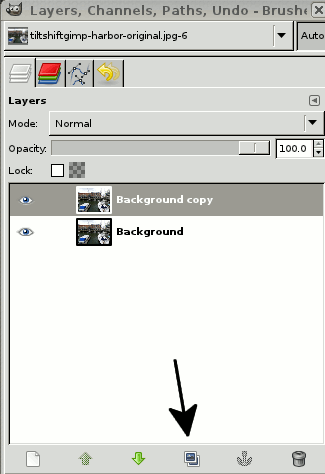
С выбранным верхним слоем перейдите к фильтрам ->Blur ->Гауссовый Blur. То, что именно вы здесь вводите, полностью зависит от вашего изображения и задействованных расстояний. Возможно, вам придется активно использовать кнопку Отменить, прежде чем изображение будет готово. Я выбираю 15, поэтому здесь находится мое изображение.

Сейчас весь верхний слой размыт, а
Размытие фокуса
резкий. Нам нужно, чтобы область, которую мы хотим резкой, была четко видна, в то время как другие области становились размытыми по мере удаления от фокуса.Градиент
На размытом слое щелкните правой кнопкой мыши и выберите Добавить маску слоя. При появлении запроса выберите Белый – Полная непрозрачность.
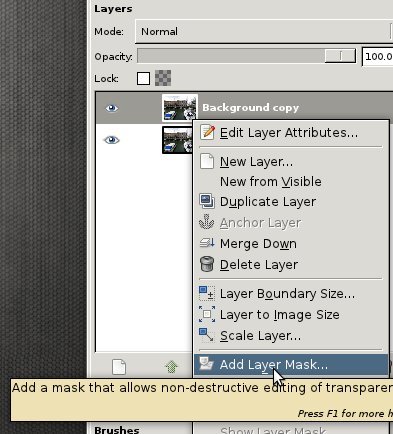
Маски слоев великолепны: их можно использовать для «рисования» прозрачности или других эффектов на слое. Полностью белая маска означает, что слой полностью непрозрачен и под ним не видно ничего из нижних слоев. Любые темные пятна, нарисованные на маске, становятся «дырками» в слое, позволяя просвечивать нижние слои. Это означает, что мы рисуем градиент на маске, и в результате размытый слой может увеличиваться или уменьшаться, позволяя нам видеть резкий слой под ним.
Поскольку фокус нашего образца изображения находится рядом с центром изображения, мы собираемся использовать билинейный градиент. В отличие от обычного «линейного» градиента, он будет следовать за линией, которую вы перетаскиваете, и будет зеркально отражать эту линию на противоположной стороне.
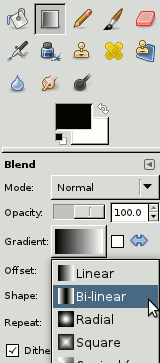
Установив черный цвет переднего плана и белый фон, убедитесь, что выбрана маскаслоя, а не сам слой. Если цвета и выделение готовы, перетащите линию отточки фокуса кобласти, которая должна быть полностью размыта, как показано здесь.
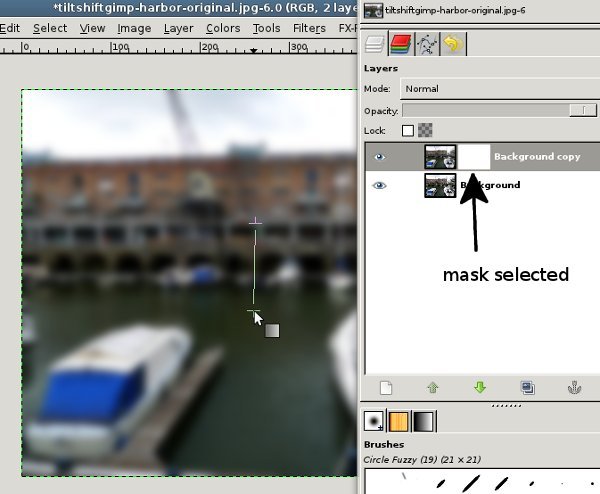
Это создаст черную полосу в маске слоя, которая исчезает по краям. Это делает все внутри полосы красивым и четким (показывая нижний слой), а все остальное может постепенно становиться более размытым (верхний слой). Маски — это не здорово?
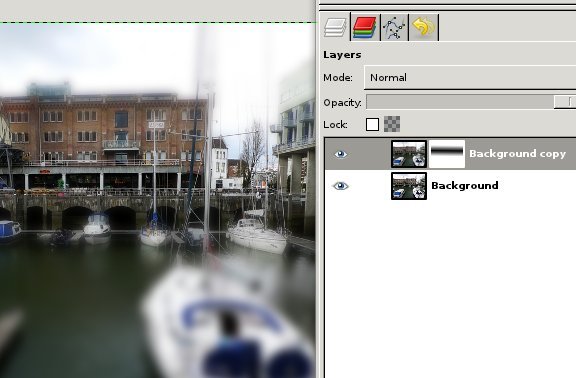
Самое сложное
Это примерно все, что мы можем сделать с помощью «автоматических» инструментов. С этого момента он дорабатывает маску слоя, чтобы она выглядела правильно. Возьмите, к примеру, скриншот выше. Между двумя зданиями можно увидеть дом и деревья за его пределами. Они приятные и острые, хотя и находятся далеко. Сравните это с лодками, которые находятся всего в нескольких футах от точки фокусировки, но они размыты. Кран — еще один пример того, что должно быть в центре внимания, но это не так.
Теперь ваш единственный выход — сесть
Градиент
я с этой маской, чтобы каждая деталь выглядела так, как вы этого хотите.Некоторые прекрасные примеры правильного использования тилт-шифта можно найти на странице http://www.smashingmagazine.com/2008/11/16/beautiful-examples-of-tilt-shift-photography/.


